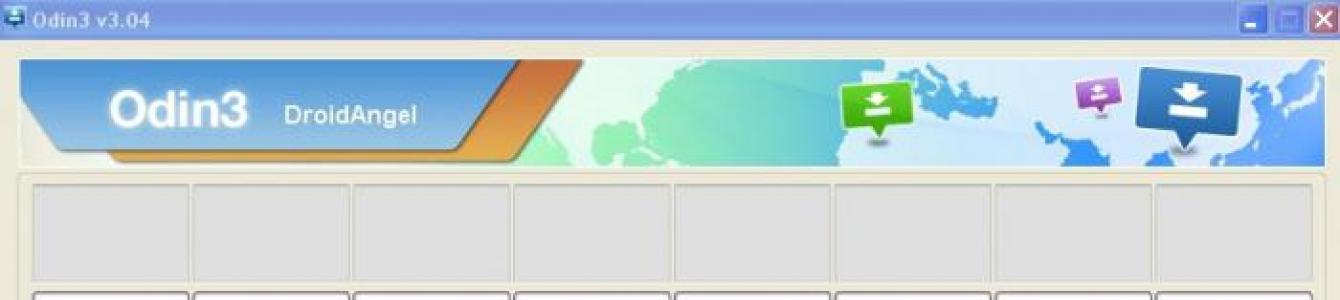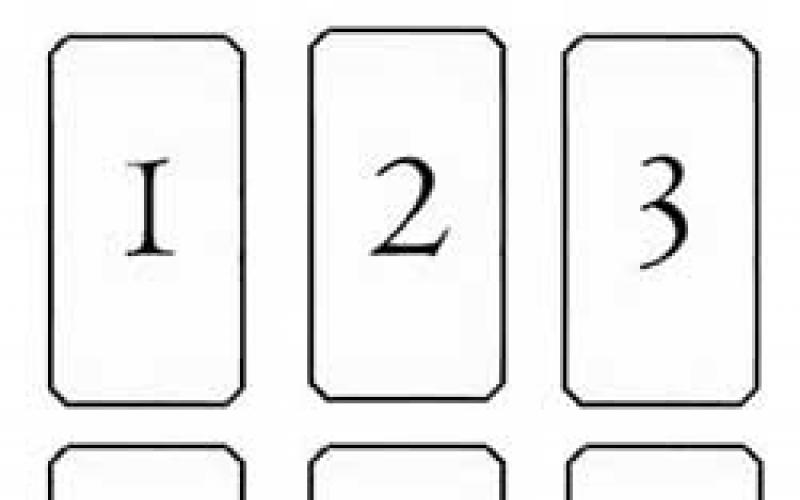После долгого использования смартфона в некоторых случаях необходимо провести прошивку его программного обеспечения. Это поможет увеличить скорость работы и значительно обновить систему, несколько разнообразить функции аппарата (зависит от вида используемой прошивки). Galaxy S3 - один из наиболее популярных смартфонов своего времени. Однако не все его обладатели знают то, как прошить S3.
Что стоит учесть перед началом прошивки?
Для того чтобы проведенные изменения программного обеспечения принесли пользу, нужно учесть следующие нюансы процесса. Перед тем как прошить Galaxy S3, нужно убедиться в том, что батарея подзаряжена более чем на 50 %. Также стоит учесть, что изношенные блоки питания не смогут продержать смартфон необходимое количество времени во включенном состоянии. Поэтому прошивку проводить нужно на девайсе с хорошим блоком питания.
Перед началом внесения изменений в программное обеспечение следует сохранить все необходимые файлы из памяти телефона. Это связано с тем, что они могут быть удалены во время установки прошивки. Кроме того, для копирования необходимых новых файлов потребуется определенное количество свободного виртуального пространства. О телефонной книге в памяти телефона также не стоит забывать, так как есть вероятность потери данных.
Прошивка Galaxy S3 может быть проведена практически любым владельцем смартфона, который обладает навыками работы на портативном компьютере. Но при этом нужно соблюдать все правила проведения процедуры.
Необходимое программное обеспечение

Понадобятся следующие программы:
1. Odin PC.
2. Recovery clockwork.
3. Прошивка для S3.
4. Драйвера Samsung.
5. Набор "Гугл"-приложений.
После того как весь софт был скачан и установлен, можно приступать непосредственно к
Что может помешать работе?

Перед началом работы нужно провести отключение антивирусной программы. Это связано с тем, что некоторые файлы, которые будут использоваться программами при установке прошивки, могут быть определены антивирусом как вредоносная информация. В этом случае он заблокирует работу программ. Как прошить Samsung Galaxy S3 с антивирусом на компьютере, знают многие пользователи: временно приостановить защиту или добавить используемые папки и программы в исключение - способов ограничить работу подобного ПО много.
После выполнения указанных выше не столь сложных, но обязательных и чрезвычайно важных условий можно продолжить подготовку к проведению установки прошивки на телефон Galaxy S3.
Установка программ

Для проведения работы понадобятся драйвера Samsung, которые позволят распознать смартфон, а также программа Odin PC. Процесс их установки ничем не отличается от установки обычных утилит и ПО: нужно следовать всем рекомендациям и выбирать необходимые пункты. Эти программы необходимы и обязательны для выполнения намеченной работы. Для того чтобы разобраться, как прошить Samsung Galaxy S3 без них, нужно иметь более углубленные знания в программировании, да и хорошо разбираться в самой системе телефона.
Подготовка телефона

Для начала прошивки программного обеспечения нужно перевести телефон в Download Mode:
1. Полностью отключить телефон.
2. Одновременно нажать и держать некоторое время клавиши «Питание», «Громкость вниз» и «Домой». Подобное приведет к загрузке специального меню.
3. После этого появится предупреждение, при котором следует нажать клавишу «Громкость вверх».
4. Должно появиться изображение зеленого робота в центре экрана, что и будет обозначать включение необходимого режима.
Выполнение данного пункта обязательно. Только в этом случае есть возможность внести изменения в программное обеспечение телефона и подготовить его к установке новой прошивки. Подобное меню должно появляться при зажатии вышеобозначенных клавиш на всех оригинальных аппаратах этой модели.
Установка рут-прав для возможности внесения изменений
Для того чтобы установить рут-права, нужно запустить ранее установленную программу Odin. В появившемся окне нажимаем «PDA», затем отыскиваем файл под названием «CF-Auto-Root», после чего можно подключать телефон к персональному компьютеру. При подключении должно загореться синим цветом поле ID: COM. Если все прошло успешно, можно нажимать на виртуальную клавишу «Start». Процесс рутования, как правило, проходит быстро. После его завершения должна появиться надпись «RESET», и телефон автоматически перезагрузится в режиме изменения рут-прав. Далее смартфон нужно перезагрузить в нормальном режиме, после чего его можно отключить от компьютера. Рутование необходимо для возможности изменения программного обеспечения, что запрещено производителем.
Установка "рекавери"
Для того чтобы выполнить данный пункт, нужно ввести смартфон в режим Download Mode, для чего выполняем вышеприведенный процесс. Далее запускаем программу Odin. Подключаем телефон снова к компьютеру через оригинальный кабель, нажимаем клавишу «Start». После завершения процесса телефон должен перезагрузиться.

Установка прошивки
В данном пункте можно непосредственно узнать то, как прошить Samsung Galaxy S3, так как предыдущие действия были лишь подготовительным этапом.
Весь процесс разделим на следующие основные пункты:
1. Включаем телефон.
2. Подключаем его к компьютеру в режиме накопительного диска для обмена данных.
3. Копируем на внутреннюю память прошивку и набор от "Гугл". Стоит помнить, что нужно провести копирование всех файлов.
4. Выключаем телефон.
5. После полного выключения зажимаем одновременно и удерживаем клавиши «Питание», «Громкость» и «Домой».
6. После загруженного рекавери нужно проделать вайпы.
7. Устанавливаем прошивку следующим образом: набираем Install zip from sdcard и находим прошивку, набираем Install zip from sdcard и находим набор от "Гугл".
8. Перезагружаем телефон.
Если весь процесс был выполнен правильно, то на экране должна появиться анимация загрузки. В этом режиме аппарат будет загружаться вместе с новой прошивкой. Прошить китайский Samsung Galaxy S3 без набора стандартного программного обеспечения от производителя телефона невозможно, но для подобных аппаратов можно найти другие прошивки и способы их установки.
Если некоторые вышеприведенные рекомендации по установке нового ПО были не соблюдены, то есть вероятность потери старого программного обеспечения. Поэтому во время проведения работы нужно быть внимательным, так как если установка прошивки была начата, то ее нужно завершить в обязательном порядке. В противном случае смартфон не будет работать.
Пятое поколение
Если вы стали счастливым обладателем Galaxy S5, отметим, что процесс его прошивки мало чем отличается от вышеописанного. Стоит сказать, что за время прошивки пользовательская информация (настройки, а также программы) не удаляются - все, что находилось на смартфоне, сохранится там и после окончания процесса прошивки устройства. Помните, что если прошивка окажется неудачной, аппарат невозможно будет восстановить без помощи специалистов. Чтобы избежать подобных проблем, необходимо соблюдать ряд условй. Прежде всего нужно проследить за тем, чтобы смартфон был полностью заряжен. После чего проверяем провод, через который будет проводиться прошивка на работоспособность. Убедимся в том, что персональный компьютер, при помощи которого будет осуществляться процесс прошивки, корректно функционирует и не выдает «Синие экраны», не выключается, не перезагружается. Внимательно изучаем инструкцию, лишь затем приступаем к процессу прошивки. Компьютер дополним ИБП, который способен при обесточивании проработать не меньше двадцати минут.
Если вашему смартфону уже несколько лет, и он вам стал уже надоедать, можно ли вдохнуть в него новую жизнь? Сделать так, чтобы он вас снова радовал на протяжении еще некоторого количества времени? Большинство пользователей скорее всего скажут, что нет, смартфон устарел, стало мало “оперативки”, процессор уже не “торт”, встроенной памяти мало, да и разрешение экрана стало резать глаза. Про потерявшую емкость АКБ я даже промолчу. Но если у вас популярный флагман прошлых лет, то что-то сделать все же можно.
Замена АКБ
В большинстве случаев, первой начинает “сдавать” батарейка. Год, максимум полтора, и мы замечаем, что наш смартфон с трудом “доживает” не то, что до вечера, а хорошо ещё, что до обеда. Если батарейка съемная, то проблема сведена к минимуму. На некоторые модели смартфонов не составит труда найти оригинальную батарейку. Правда цена будет не совсем гуманной. Хорошей альтернативой будут аккумуляторы “Craftmann”. Найти такой аккумулятор не составит проблемы.
Опять же, есть множества альтернативных вариантов, рассмотрим один из них. Это монструозная батарейка, с заявленной емкостью 6400 мА/ч. Поставляется с задней крышкой для смартфона, взамен оригинальной. При установке всего этого, смартфон уродуется до полного безобразия, но вы получаете гарантированно два дня работы.

Можно конечно таскать с собой повсюду портативный аккумулятор, или на рабочем месте постоянно держать смартфон на зарядке, но согласитесь, каждому из нас хочется от своего смартфона большей автономности, поэтому, замены АКБ не избежать, в любом случае.
Надоевшая или «лагающая» прошивка
Вот мы и подошли к самому интересному. Большинство пользователей ранних флагманов компании Samsung рано или поздно сталкивались с проблемой “тормозов” на своем смартфоне. Рабочие столы пролистывались с заметными притормаживаниями, “звонилка” открывалась несколько секунд, долго запускалась камера…Все это начинало раздражать, и некоторые пользователи решались перепрошить свой смартфон на кастомную прошивку. В нашем случае, всевозможных вариантов очень и очень много.Пожалуй самая стабильная и поддерживаемая прошивка, это Cyanogen Mod. Samsung перестал обновлять свой флагман 2012 года SGS3 уже очень давно. Последняя официальная версия Android там кажется 4.2.2. или 4.3.1. А вот прошивка Cyanogen Mod уже есть на Android 6.0.1. Конечно 7-го Android на этот смартфон скорей всего не будет, но все же и за это спасибо разработчикам. Но с этого года, к большому сожалению любителей этой прошивки, проект Cyanogen Mod закрылся….Возможно энтузиасты будут еще некоторое время выпускать свои модификации, но официально, Cyanogen Mod мы уже не получим. Но есть и хорошая новость, вместо Cyanogen Mod, у нас появилась LineageOS, и благодаря ей, наш SGS3 получил всё же Android 7.1.1!!!
Краткий обзор LineageOS для 3-й Галактики.
Во первых хочу сказать, что взаимодействие с интерфейсом смартфона не оставляет гнетущего впечатления, как на стоковых прошивках. Но всё же, многого ждать тоже не стоит, железо то старое. Смартфон работает довольно шустро, но включается с некоторой задержкой. Звонилка открывается быстрее чем на стоке, рабочие столы перелистываются плавно. Приложения открываются по разному, некоторые быстро, а некоторые задумываются по 2-3 секунды. Но зато у нас Android 7.1.1! Правда сборка “ночная”, то есть, некоторые функции смартфона и программы могут работать неправильно. На прошивке Cyanogen Mod, были уже стабильные сборки, и в целом, работа смартфона была удовлетворительной. Но хватит уже о Cyanogen Mod, давайте изучим особенности прошивки LineageOS. В настройках смартфона, в разделе «О телефоне» мы можем посмотреть информацию о состоянии телефона, модель устройства, версию Android и прошивки: А так выглядит главный экран:
А так выглядит главный экран: Несколько слов о приложениях от Google, после установки LineageOS, их просто нет, и нам придется ставить их самостоятельно. Это так же просто, как установить саму прошивку. Когда вы «прошились» на LineageOS, не выходя из recovery, установите GApps (пакет программ и сервисов от Google). Скачать их можно . И после установки всего этого, мы увидим такую картину: все гугловские приложения появятся на вашем смартфоне!
Несколько слов о приложениях от Google, после установки LineageOS, их просто нет, и нам придется ставить их самостоятельно. Это так же просто, как установить саму прошивку. Когда вы «прошились» на LineageOS, не выходя из recovery, установите GApps (пакет программ и сервисов от Google). Скачать их можно . И после установки всего этого, мы увидим такую картину: все гугловские приложения появятся на вашем смартфоне! 
 В отличии от например MIUI , в нашей прошивке есть меню приложений:
В отличии от например MIUI , в нашей прошивке есть меню приложений: Шторка уведомлений, как и на всех смартфонах вызывается свайпом от верха экрана вниз, если сделать короткий свайп, откроются уведомления, если длинный, то откроются значки различных переключателей:
Шторка уведомлений, как и на всех смартфонах вызывается свайпом от верха экрана вниз, если сделать короткий свайп, откроются уведомления, если длинный, то откроются значки различных переключателей:
 В общем, прошивка LineageOS близка к «голому» Android, только всяких настроек побольше будет. Например можно изменить цвет индикатора на различные события. В стоке, всего-то три цвета, а вот на LineageOS можно миксовать эти цвета, так, как вам захочется.
В общем, прошивка LineageOS близка к «голому» Android, только всяких настроек побольше будет. Например можно изменить цвет индикатора на различные события. В стоке, всего-то три цвета, а вот на LineageOS можно миксовать эти цвета, так, как вам захочется.

Что ещё можно рассказать про эту прошивку? Интерфейс фотокамеры весьма примитивен. Список последних запущенных программ выглядит как на «голом» Android.
 Вот ещё несколько скриншотов меню батареи:
Вот ещё несколько скриншотов меню батареи:

А так выглядит меню настроек:


В целом все просто и функционально, даже нет своих тем, как на Cyanogen Mod, но со временем, я надеюсь,разработчики это поправят. Осталось решить главный вопрос, как же всё это установить то? Да так, что бы смартфон не превратился в «кирпич»?
Устанавливаем прошивку LineageOS на SGS3
Вот мы и подошли к самому главному. Если у вас уже установлен custom recovery, например TWRP, то все очень просто. Сделаем все по порядку и без суеты:
1.Скачиваем и копируем в смартфон, на карту памяти (Micro SD Card) в корневой каталог прошивку. Скачиваем соответствующие версии Android Gappsы и копируем Gappsы в смартфон, на карту памяти (Micro SD Card) в корневой каталог.
2. Выключаем смартфон
3.Одновременно зажимаем кнопки «громкость+», «домой» и «включение», когда появится логотип Samsung Galaxy S3, отпускаем кнопки, и через несколько секунд попадаем в главное меню recovery.
4.Выбираем пункт «очистка», затем «выборочная очистка»

5.Отмечаем пункты Dalvik/ART Cache, Cache, Sistem,Data. Пункт «Внутр. память «можно тоже очистить, но не обязательно. ГЛАВНОЕ НЕ ОТМЕЧАЙТЕ ПУНКТ «Micro SD Card»!
6. Непринужденным свайпом вправо даём команду на очистку.
7.После успешной очистки, возвращаемся в главное меню и выбираем пункт «Установить», затем пункт (родительский каталог) и наконец мы дошли до пункта «external_sd». Нажимаем его и выбираем файл с прошивкой.



8. Опять делаем свайп вправо, и дожидаемся окончание прошивки. По окончании этой операции, вам будет предложено очистить Dalvik и Cache. Это можно сделать, но можно и проигнорировать.
9.Снова выбираем пункт «Установить», затем пункт (родительский каталог) и пункт «external_sd». Нажимаем его и выбираем файл с GappsАМИ.
10. Свайпом вправо подтверждаем установку.
11. После установки Gapps, можно согласиться ещё разок очистить Dalvik и Cache и затем, в главном меню выбрать пункт «Перезагрузка» и нажимаем на кнопку «Система».

Процесс загрузки будет длиться довольно долго. Когда всё установится, вам будет предложено выбрать язык, установить время и войти в свой Google аккаунт. После этого, вы можете сами ознакомиться и оценить LineageOS.
Как прошить Galaxy S3?




Очень часто обладатели корейского смартфона фирмы Samsung стремятся увеличить производительность аппарата и его функциональные возможности за счет перепрошивки. Обновление программного обеспечения помогает улучшить технические характеристики гаджета. В данной статье мы рассмотрим, как прошить мобильный телефон на примере Samsung Galaxy S3.
Как самостоятельно прошить смартфон
До начала работы зарядите телефон (желательно до максимума) и сделайте с него резервную копию важной информации. Для выполнения инструкции вам понадобится компьютер или ноутбук с выходом в глобальную сеть, а также провод USB.
- Первым делом необходимо скачать на компьютер программу для перепрошивки (данный материал статьи подразумевает использование специальной программы Odin), последнюю версию прошивки для интересующей модели телефона и комплект драйверов для смартфона (например, ). Для удобства поместите все скачанные файлы в одну папку.
- Чтобы избежать непредвиденных ситуаций во время обновления программного обеспечения, рекомендуем отключить на время процедуры Антивирус.
- Также стоит отключить программу Kies (в случае, если она установлена).
- После скачивания установите все необходимые программы на компьютер. Распакуйте файл с прошивкой.
- Далее требуется произвести манипуляции со смартфоном, а именно перевести телефон в режим загрузки. Для этого выключите устройство и нажмите одновременно следующие кнопки - Меню (Домой/Home), Питание (Power) и Громкость (Volume) бегунком вверх. Дождитесь вывода информационного сообщения на экран мобильного телефона и снова нажмите клавишу громкости (бегунок вверх).
- После данных действий подсоедините мобильное устройство к компьютеру при помощи провода USB.
- Запустите программу Odin, затем нажмите на кнопку PDA и выберите файл с прошивкой.
- Далее нажмите кнопку "Start" и дождитесь окончания установки программного обеспечения. Обычно процесс прошивки длится около пяти минут. В это время важно не отсоединять телефон от компьютера.
- Как только операция завершится, на экране смартфона появится сообщение "Pass" или "Reset", а затем телефон перезагрузится.
- Отсоедините мобильный телефон от компьютера, закройте программу и пользуйтесь прошитым смартфоном.
Стоит отметить, что обращение в сервисный центр для обновления программного обеспечения повлечет немалые затраты.
Самостоятельная перепрошивка мобильного телефона не должна составить труда, если вы будете четко следовать данной инструкции. Однако, предупреждаем, что, если вы не уверены в своих силах, то лучше доверьте операцию профессионалам. Обращаем внимание, что редакция не несет ответственности за неправильно совершенные действия со стороны пользователя.
Вы сможете отыскать в нашем разделе.
амсунг, важно немного ознакомиться с самим устройством. Так можно узнать некоторые полезные вещи, о которых вы ранее даже не подозревали. Поэтому давайте проведём небольшой экскурс в космический мир устройств Samsung Galaxy - таких как n9005 Note, n900, S3, N7100 и других.
Устройства линейки Galaxy — это очень популярные, стильные и качественные гаджеты
Рынок смартфонов компании «Самсунг» сегодня составляет внушительную долю. Мобильный гигант в современном мире является самым большим конкурентом для другой популярной компании, о которой знают даже дети - Apple. И это неслучайно, ведь Samsung представляет публике большое количество самых разнообразных устройств во всех возможных ценовых категориях. Это, в принципе, и даёт компании некое преимущество - доступность устройств для всех слоёв населения. Если человек не может себе позволить смартфон за 20000 рублей, но он нуждается в современных функциях, то некую их часть могут предоставить бюджетные модели. И Самсунг в этом плане довольно-таки неплохо справляется: аппараты компании в бюджетном ценовом сегменте в своём арсенале имеют большое количество необходимых функций.
Наиболее популярными являются модели серии Galaxy. Они включают в себя как и премиальные смартфоны S, S Edge, Note, так и более доступные - A, Grand, Grand Prime и другие. Чем же отличаются эти устройства друг от друга?
Как вам известно, Galaxy S и S Edge - это топовые смартфоны компании, которые каждый год выпускаются с новыми характеристиками, функциями и фичами, получая новую цифру в названии (последняя версия серии - седьмая). Note позиционируется, как планшетофон (довольно популярное слово сегодня), устройство для бизнес-людей или же креативных персон. Для тех, кому постоянно нужен большой экран и главная особенность этого аппарата - перо S Pen, позволяющее создавать быстрые заметки, наброски и другие виды рукописного ввода прямо на экране в различных приложениях.
Grand и Grand Prime позиционируются в сегменте бюджетных смартфонов, как наиболее популярные. И это неспроста: устройства имеют две камеры - фронтальную и основную, сенсорный экран, поддержку высокоскоростных сетей, выход в глобальную сеть , возможность установки практически любых программ (кроме сложных игр и приложений) и их использование.
Естественно, выше были названы далеко не все доступные мобильные устройства компании Samsung на сегодняшний день.
Что нужно знать перед тем, как прошить смартфон?

Итак, если вы собрались заняться этим непростым делом, то поспешим вас обрадовать. Потому что прошить или перепрошить Samsung Galaxy (таких, как n9005 Note, n900, S3, N7100 и других) сможет любой человек. Для этого нужно просто ознакомиться с первоначальными данными, некоторыми особенностями и самое главное - следовать инструкции.
Что вам может понадобиться перед тем, как приступить к выполнению вашей миссии?
- Само устройство Samsung с заряженной батареей (минимум на 80 процентов). Это необходимо для непредвиденной остановки работы устройства и дальнейших сбоев программ.
- Оригинальный кабель USB для подключения к компьютеру. Шнур поставляется в комплекте, но если вдруг у вас его нет, то можете воспользоваться имеющимся. Однако стоит помнить, что такие действия выполняются на свой страх и риск.
- Подключение к интернету с неограниченным трафиком. Нужно это для того, чтобы скачать саму прошивку, которая может весит больше одного гигабайта. В принципе, могут подойти и тарифы с ограниченным трафиком, если вам это не предоставит каких-либо неудобств. Если вы неуверенные в том, какой у вас тариф, обязательно уточните этот вопрос у своего интернет-провайдера.
- Желание и терпение, которые станут вашим верным спутником. Возможно, с первого раза у вас не получится прошить или перепрошить Samsung Galaxy. Не стоит расстраиваться в таком случае. Лучше постарайтесь внимательно пересмотреть, все ли вы правильно делали и могли ли вы допустить где-нибудь ошибку.
Какие есть способы прошивки?
Прошить своё устройство (Samsung Galaxy n9005 Note, n900, S3, N7100 и другие) вы можете как с помощью официальных инструментов компании Samsung, так и с помощью сторонних утилит. Давайте рассмотрим каждое из этих значений, после чего перейдём к их инструкциям.
- Обновление прошивки с помощью официального программного обеспечения. Сделать это можно с самого смартфона, без использования компьютера или с его помощью путём прямого подключения устройства через порт USB. Это нужно для тех, кто просто хочет обновить версию операционной системы, - к примеру, с Android4 до Android 5.0.
- Прошивка или перепрошивка с помощью сторонних инструментов. Наиболее популярным сервисом в этом вопросе является программа Odin. Она легко устанавливается на компьютер или ноутбук и предоставляется пользователям бесплатно.
Официальное обновление прошивки
Без использования компьютера
- Итак, вы решили обновить версию операционной системы своего смартфона без всяких шнуров и других приспособлений, а только силами самого устройства. Поехали!
- Первоначально подключаемся к сети Wi-Fi. Без этого идти дальше смысла нет. Если доступа к беспроводным сетям нет, но имеется компьютер с выходом в глобальную сеть и шнур для USB, тогда переходим к следующему абзацу под названием «С использованием компьютера».
- Теперь переходим в меню «Настройки» и находим пункт «Об устройстве». Здесь нам нужна будет вкладка с названием «Обновление ПО». Жмём кнопку обновить.
- Если ваш смартфон пишет, что обновления уже установлены на ваше устройство, - значит, доступных прошивок для вашего аппарат нет. То есть, установлена последняя доступная версия операционной системы.
- В противном случае нужно согласиться на загрузку обновлений и дождаться его завершения. По окончании кликаем по кнопке установить. После этого ваш Samsung Galaxy начнёт обновление системы, во время которого устройством нельзя пользоваться. Ни в коем случае не выключайте телефон, не пытайтесь перезагрузить его или вытащить батарейку - можно получить «кирпич», то есть полностью нерабочий аппарат.
- Только когда вы увидите привычный домашний экран и сообщение о том, что вы успешно провели процедуру обновления прошивки, можете пользоваться устройством в обычном режиме.

С использованием компьютера
- Для работы обязательно наличие доступа в интернет для компьютера или ноутбука. Иначе вы ничего не сможете сделать.
- Скачиваем на ПК программное обеспечение Smart Switch с официального сайта компании (http://www.samsung.com/global/download/smartswitchwin/).
- Теперь подключаем смартфон с помощью USB-шнура к ПК и ждём, пока устройство обнаружится.
- Программа сама покажет вам доступность новой версии операционной системы для аппарата в специальном маленьком окне. При положительном варианте исхода событий появится кнопка «Обновить», на которую вам и потребуется нажать.
- Осталось дождаться окончания загрузки и установки обновлений . Инсталляция может занимать длительное время, поэтому наберитесь терпения.
- Как и в предыдущем варианте, ни в коем случае не выключайте устройство, не вынимайте шнур от компьютера. Обеспечьте бесперебойную работу как ПК, так и телефона во избежание непредвиденных поломок.
- После успешного обновления прошивки можно продолжить работу со смартфоном в обычном режиме.
Что следует знать после перепрошивки?
Компания Samsung в своём официальном мануале (инструкции) по апгрейду операционной системы рекомендует после таких манипуляций сделать сброс данных. В противном случае Самсунг предупреждает о возможных сбоях в работе системы. Это необязательно произойдёт с вашим гаджетом, но вы можете принять это во внимание при обнаружении таких проблем в дальнейшей работе с телефоном.
Однако стоит помнить о том, что перед сбросом важно обязательно сохранить все имеющиеся данные: фотографии, контакты, видео, музыку, документы. Сделать это можно вручную, простым переносом информации на компьютер, или же с помощью утилиты Smart Switch, позволяющей сделать резервное копирование данных смартфона Samsung Galaxy n9005 Note, n900, S3, N7100 и другие.
Прошивка с помощью сторонней программы Odin
Для начала ознакомьтесь с основными пунктами, которые ни в коем случае нельзя нарушать. Вы предупреждены об этом несколько раз, чтобы потом не хватались за голову не говорили себе: «Что же я наделал?». Поэтому лучше перестраховаться и внимательно смотреть, что необходимо выполнить и что вы делаете.
- Все операции вы совершаете на свой страх и риск. Это самое важно правило, потому что после прошивки неофициальным способом вы лишаетесь гарантий Samsung.
- Не выдёргивать шнур питания компьютера или ноутбука, то есть обеспечить безусловную работу ПК.
- Зарядить смартфон минимум на 80-90 процентов, чтобы он не мог разрядиться во время обновления.
- При подключении к ПК использовать только оригинальный шнур.
Предварительная подготовка и настройка служб
Как вы могли заметить, эти правила не отличаются от требований при обновлении официальными средствами Samsung, поэтому вам будет несложно их соблюдать. Теперь перейдём к самому главному:
- Для начала скачиваем утилиту Odin. Её можно взять с сайта (http://androidpru/odin-firmware-samsung/).
- Теперь загрузите на компьютер файл прошивки для вашего устройства. Если не знаете, где это сделать, то можете воспользоваться программой Samsung Firmware Linker, позволяющей найти и скачать прошивку именно для вашего устройства.
- Скачайте драйвер для вашего устройства на компьютер. Это необходимо для правильного обнаружения и конфигурации смартфона при его подключении к ПК. Можете воспользоваться ресурсом (http://androidp1.ru/drviver-for-android/).
- Обязательно на всякий случай сохраните все важные данные с устройства на любой другой носитель. Потому что при перепрошивке возможна частичная или полная потеря информации с гаджета.
- Подготовительные работы на этом закончились, и мы с вами переходим к основному процессу. Переводим телефон в режим прошивки. Если вы не знаете, как это сделать, то пробуем такой вариант: выключите устройство, зажмите кнопки уменьшения громкости, центральную и блокировки (выключения) одновременно. При правильной работе вы должны выйти в специальное меню, где с помощью клавиши увеличения громкости вы дадите согласие на запуск в режиме прошивки. Если вы не попали в такое меню, то найдите эту информацию конкретно для вашего устройства.
- Если у вас всё получилось, то можете подключить аппарат к компьютеру через USB. Подождите некоторое время, пока установятся необходимые драйвера.
- После этого можно запустить приложение Odin на компьютере. Слева в углу вы увидите, что гаджет подключён, - значит, мы двигаемся дальше.
- Теперь нужно добавить файлы прошивки в правильном порядке. Если для однофайловых прошивок всё предельно ясно (вставить прошивку в поле AP или же PDA путём нажатия на соответствующую кнопку), то с многофайловыми придётся повозиться чуть дольше.

Многофайловые прошивки
Давайте разберёмся, какие файлы и в какое поле нужно вставить:
- PIT вставляем в поле PIT.
- tar.md5 - в BL или Bootloader.
- Файл CODE_xxxxx.tar.md5 - в AP или PDA.
- Файл MODEM_xxxxx.tar.md5 - в CP или PHONE.
- tar.md5 - в CSC.
Продолжение
- Обратите внимание, что никаких галочек слева ставить не надо, если сама прошивка не предусматривает этого.
- После правильной расстановки файлов прошивки нажмите на кнопку START и дождитесь завершения работы программы. После окончания слева появится слово RESET или PASS. Теперь устройство перезагрузится и будет снова готово к работе. Можете отсоединить смартфон от компьютера.
Заключение
Если после прошивки или перепрошивки вашего устройства вы не можете включить его (так называемая «вечная перезагрузка»), то попробуйте сделать сброс. Он также известен под своим другим названием - Wipe. Надеемся, что всё же у вас получить сделать прошивку или перепрошивку смартфона Samsung Galaxy n9005 Note, n900, S3, N7100 и другие без всяких происшествий. Удачи вам, дорогие читатели!